Par défaut, macOS contient une variété assez impressionnante de fonctionnalités de capture d’écran. Mais si vous prenez beaucoup de captures d’écran, vous en avez peut-être aperçu les limites. Découvrez ces options externes pour élargir votre gamme d’outils de capture d’écran.
1. Monosnap
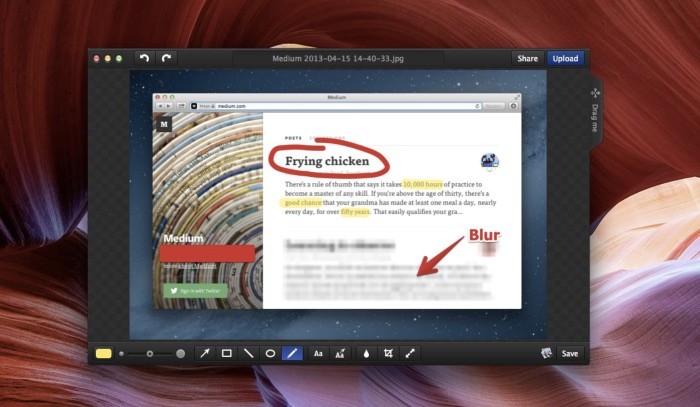
Monosnap est un outil de capture d’écran extrêmement puissant. L’utilitaire de capture d’écran est léger et facile à utiliser. Vous pouvez sélectionner une zone ou une capture en plein écran à partir du clavier, et vous aurez accès aux outils d’annotation dès que la capture aura été faite. Quand vous êtes satisfait de vos annotations, vous pouvez exporter un fichier JPG ou PNG, ou même déplacer l’appli vers un éditeur externe comme Photoshop. Fait intéressant, l’application peut également capturer des vidéos, ou prendre des selfies avec la caméra frontale de votre Mac. Si vous optez pour la version pro payante, vous pouvez également intégrer l’application avec des services stockés dans le cloud comme Evernote. Les outils de sélection sont hyper précis, avec zoom au pixel près pour sélectionner facilement les bordures.
Cette application ne présente qu’un seul inconvénient : il lui manque une fonctionnalité de capture de fenêtre; et pour cela, vous devrez vous en remettre à l’application par défaut de votre ordinateur. A part cela, elle possède à peu près tout ce qu’on peut attendre d’une application de capture d’écran, ce qui en fait un formidable outil pour quiconque devant prendre de grandes quantités de captures d’écran.
2. Skitch
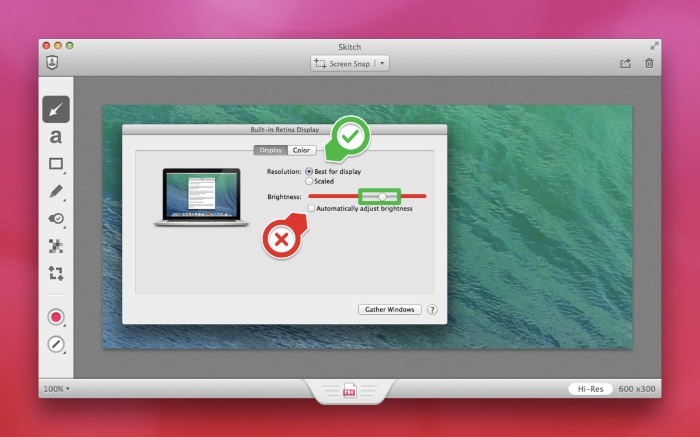
Même si Skitch n’est plus toute jeune, cette application reste l’une des meilleures pour annoter des images. Pour ce qui est de la capture d’écran, elle fait parfaitement l’affaire, mais ce sont surtout ses outils d’annotation qui font la différence. Le marquage des images est fluide et simple, avec une interface claire et juste ce qu’il faut d’options. C’est résolument notre outil de prédilection quand nous devons dessiner des flèches. En revanche, pour les captures d’écran, nous nous en remettons aux outils par défaut de macOS.
3. SnapNDrag
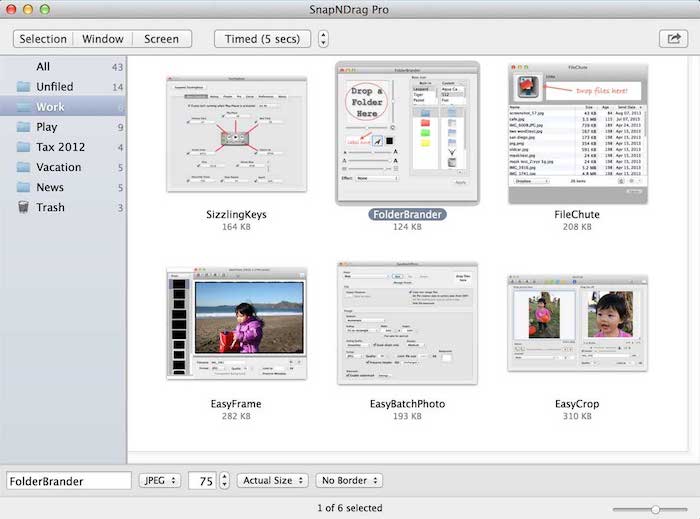
Ce que je préfère dans SnapNDrag, c’est la bibliothèque. Au lieu de sauvegarder les captures d’écran sur votre bureau ou dans un autre répertoire, SnapNDrag les intègre dans un fichier de la bibliothèque. Cela évite d’encombrer votre répertoire avec cinq images à peine différentes d’une même interface. Une fois que vous avez obtenu celle que vous voulez garder, vous pouvez l’exporter dans le format d’image de votre choix. Vous avez à votre disposition différents modes de captures d’écran, avec ou sans retardateur. En revanche, les outils d’annotation ne sont pas aussi performants que dans Skitch.
Mais le principal inconvénient de SnapNDrag, c’est son prix. La version complète de l’appli coûte 10 € et pour profiter de fonctionnalités comme le recadrage et le redimensionnement des captures d’écran, il vous faudra débourser 10 € de plus. Les fonctionnalités principales étant uniquement disponibles en version payante, il est difficile de recommander cette application.
4. LightShot
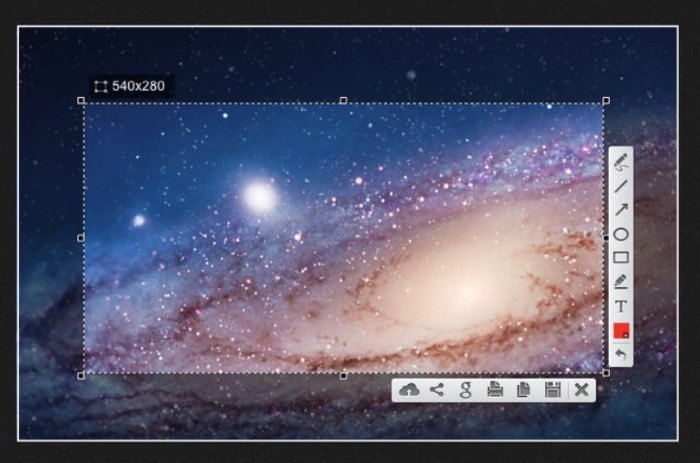
LightShot est un utilitaire léger pour réaliser des captures d’écran. Ses fonctionnalités sont limitées mais bien utiles. Une fois l’appli activée, l’utilisateur sélectionne la zone à capturer avec sa souris. Puis un outil flottant permet d’annoter l’image. Enfin, celle-ci peut être enregistrée sur le disque dur de l’utilisateur ou sur prntscr.com, un serveur qui vous permet de partager publiquement vos images. Vous n’aurez rien de plus. Si vous cherchez un outil pour réaliser d’occasionnelles captures d’écran que vous souhaitez annoter, alors Lightshot sera parfait. En revanche, il ne comblera peut-être pas les attentes des utilisateurs avancés.
5. SnagIt
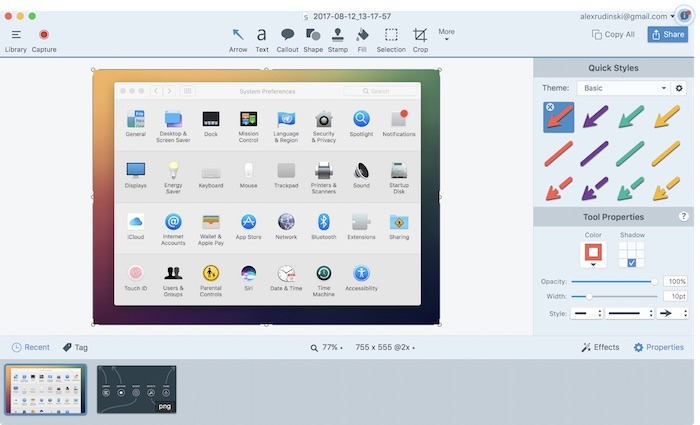
Snagit est un autre outil de capture d’écran offrant une qualité professionnelle, avec un prix en conséquence. C’est sans doute l’utilitaire le plus puissant de notre liste, avec une variété d’options d’annotation et fonctionnalités à couper le souffle. C’est un outil fantastique, et parfaitement adapté aux utilisateurs ayant un besoin régulier en captures d’écran. Les professionnels qui ont besoin de nombreuses options d’annotation ne regretteront pas les 50 € qui leur en coûtera. Si vous voulez l’essayer, vous pouvez profiter d’une période d’essai gratuite de 15 jours avec déverrouillage de toutes les fonctionnalités. Et si vous aimez Snagit mais que son prix vous rebute, vous pouvez vous tourner vers Jing. Cet outil a été créé par les mêmes développeurs mais en accès libre et il vous permettra de partager vos images via leur plateforme.
6. Snapz Pro X
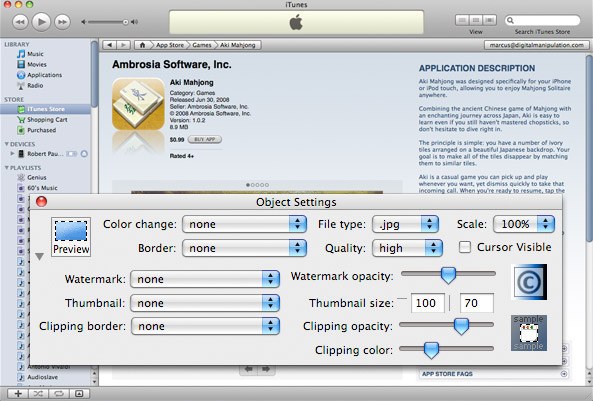
Snapz Pro X est depuis longtemps le chouchou de nombreux utilisateurs Mac, ses plus fidèles adeptes se souvenant même de sa lointaine première version. Cette application de capture d’écran compte parmi les plus anciennes, mais c’est aussi l’une des plus puissantes. En plus de ses fonctionnalités, cette appli peut créer des vidéo de n’importe quelle partie de l’écran de votre Mac. Vous pouvez enregistrer du son à partir du micro intégré de votre ordinateur ou d’une source externe, ce qui en fait un outil particulièrement adapté à la création de tutoriels. Il permet aussi de prendre des captures d’écran statiques, et vous n’en finirez pas de découvrir toutes ses fonctionnalités.
Cela dit, son prix dépasse l’entendement : une licence complète vaut 69 €. A moins que vous n’ayez besoin de réaliser de nombreuses vidéos, vous aurez plutôt intérêt à vous tourner vers une application moins onéreuse.
Conclusion
Si vous recherchez le top du top, Monosnap est fait pour vous. Les utilisateurs avancés peuvent tirer le meilleur parti d’une appli comme Snagit ou Snapz Pro X, et pour ceux qui font un usage occasionnel de la capture d’écran, Lightshot leur conviendra pour son format léger.
Lire la suite:
Capture d’écran sous Windows 10